Wix POS Register: administrar el historial de ventas
4 min
En este artículo
- Buscar una venta específica
- Imprimir y enviar recibos por correo electrónico
- Asignar una venta a un cliente
- Agregar una nota a una venta
- Cobrar el pago de una venta pagada parcialmente
Importante:
- Este artículo trata sobre la caja registradora Wix POS Register para negocios físicos.
- Para obtener información sobre el uso del POS en dispositivos móviles, haz clic aquí.
Accede a tu historial de ventas para ver las compras realizadas a través de tu POS o tu sitio online. Desde aquí, puedes asignar de forma retroactiva un carrito a un cliente guardado y emitir recibos.
Nota:
El historial de ventas en el punto de venta se sincroniza automáticamente con la versión de escritorio. Esto significa que cualquier venta realizada con la caja registradora Wix POS Register también aparece en la pestaña Pedidos en el panel de control de tu sitio.
Buscar una venta específica
Encuentra la transacción que necesitas ingresando palabras clave relevantes en la barra de búsqueda o usa los filtros. Puedes filtrar transacciones por el canal de ventas relevante, estado de pago, estado de cumplimiento y más.

Para buscar una venta:
- Abre la tableta POS.
- Pulsa Historial de ventas en la barra inferior.
- Encuentra la oferta de cualquiera de las siguientes maneras:
- Ingresa un número de pedido, el nombre del cliente o el correo electrónico del cliente en la barra de búsqueda.
- Filtrar ventas:
- Pulsa el icono Filtrar
 .
. - Pulsa los filtros correspondientes para seleccionarlos.
- Pulsa Aplicar filtros en la parte inferior.
- Pulsa el icono Filtrar
- Pulsa la venta para verla.
Consejo:
Después de localizar una venta, puedes emitir un reembolso o realizar un cambio.
Imprimir y enviar recibos por correo electrónico
Siempre puedes proporcionar a tu cliente una copia adicional de su recibo.
Consejo:
También puedes imprimir y enviar por email recibos de regalo sin mostrar los precios.
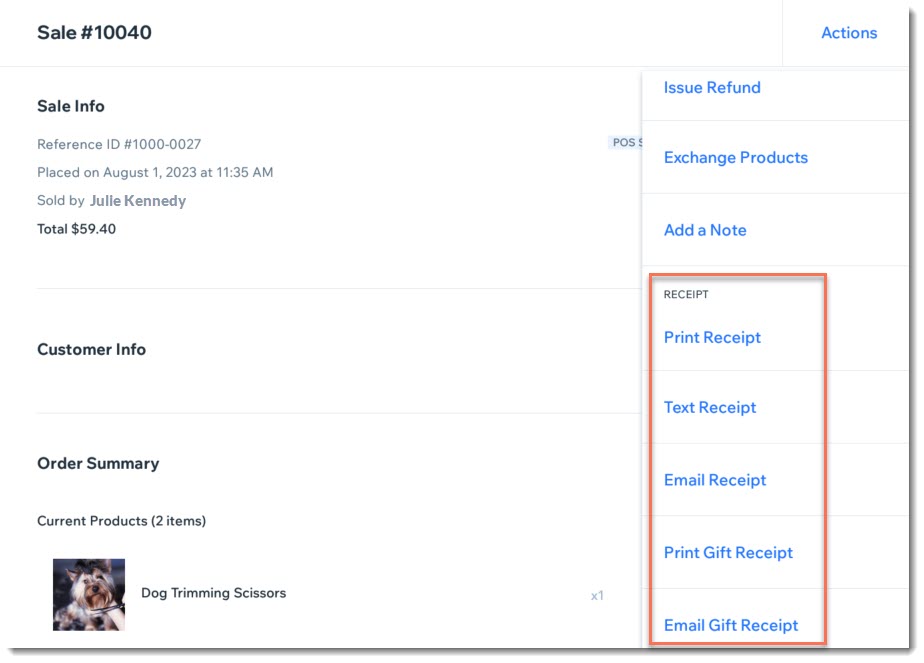
Para imprimir y enviar recibos por correo electrónico:
- Abre la tableta POS.
- Pulsa Historial de ventas en la barra inferior.
- Pulsa la venta correspondiente para seleccionarla.
- Pulsa Acciones y luego realiza una de las siguientes acciones:
- Imprimir un recibo: pulsa Imprimir recibo para imprimir una copia del recibo en tu impresora HP.
- Enviar un recibo por mensaje de texto: pulsa Enviar recibo por SMS, ingresa el número de teléfono, incluido el código del país.
- Enviar un recibo por email: pulsa Enviar recibo por email por email e ingresa la dirección de email de tu cliente.
- Imprimir un recibo de regalo: pulsa Imprimir recibo de regalo para imprimir una copia del recibo en tu impresora HP.
- Enviar un recibo de regalo por email: pulsa Enviar recibo por email e ingresa la dirección de email del cliente.
Asignar una venta a un cliente
Puedes asignar de forma retroactiva la venta de artículos de la tienda al cliente correspondiente para realizar un seguimiento de su historial de compras. Encuentra la venta correspondiente y pulsa Agregar cliente para asociarla al cliente.
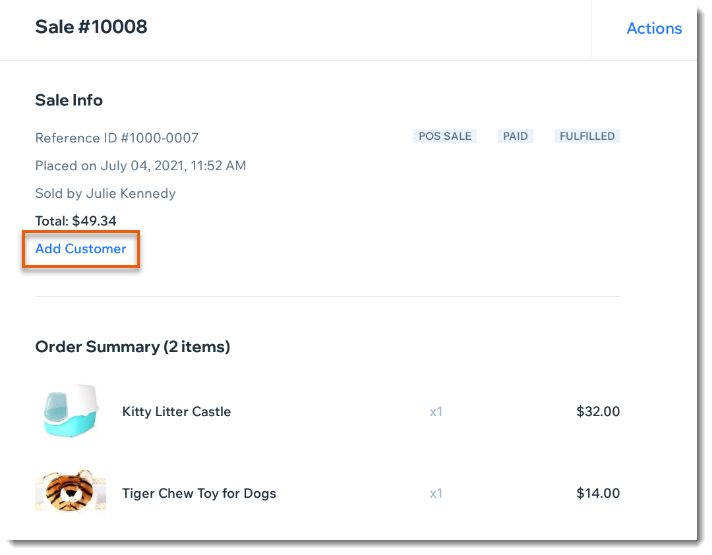
Para asignar una venta a un cliente:
- Abre la tableta POS.
- Pulsa Historial de ventas en la barra inferior.
- Pulsa la transacción correspondiente para verla.
- Pulsa Agregar cliente y selecciona una opción:
- Pulsa un cliente guardado.
- Crea un nuevo cliente:
- Pulsa + Nuevo cliente.
- Ingresa los detalles del cliente y pulsa Guardar.
Agregar una nota a una venta
Deja una nota para hacer un seguimiento de la información importante relacionada con una venta. Estas notas son internas y tus clientes no las verán.
Para agregar notas a una venta:
- Abre la tableta POS.
- Pulsa Historial de ventas en la barra inferior.
- Pulsa la venta correspondiente.
- Pulsa Acciones.
- Selecciona Agregar una nota.
- Ingresa la nota y pulsa Guardar.
Cobrar el pago de una venta pagada parcialmente
Si se aceptó un depósito en un pedido, puedes cobrar el saldo (u otro pago) de esta venta.
Para cobrar el pago de una venta pagada parcialmente:
- Abre la tableta POS.
- Pulsa Historial de ventas en la barra inferior.
- Pulsa la venta correspondiente.
- Pulsa Cobrar.
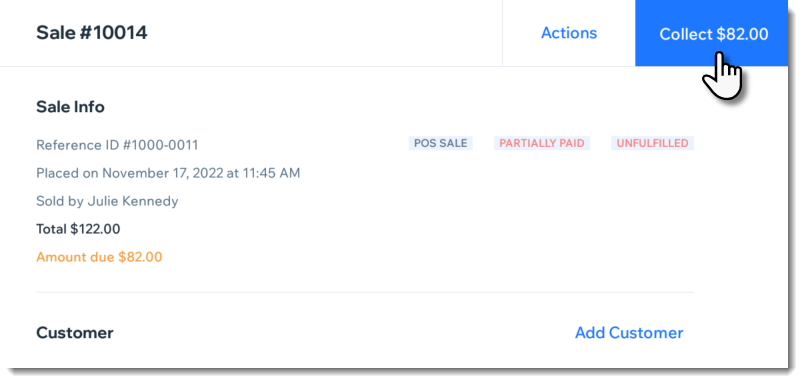
- Selecciona un tipo de pago:
- Cobrar el saldo adeudado: procesa el pago como lo harías con cualquier otra venta. El monto del saldo aparece automáticamente.
- Cobra otro pago parcial: pulsa Dividir monto total y cobra otro pago parcial.

